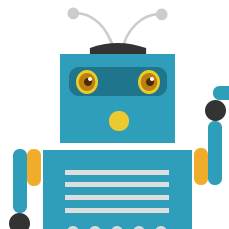如何将EXCEL中的数据导入到用友
具体步骤如下:
(1)设置外部文件,如excel文件,要求导入的excel文件后缀为xls。在excel表格中增加“人员编号”,将这一列修改为“文本”格式。再增加其他需要导入的工资项目,如“奖金”,“缺勤扣款”。(在excel表中增加的工资项目都要是软件工资类别中存在的工资项目。其中“人员编码”需要根据软件中的人员编码录入)
(2)打开用友T3软件,点击左边的菜单列“工资管理”,选择工资类别打开,点击“工资”——“系统工具”——“数据接口管理。
(3)在弹出的对话框“数据接口管理”中,点击“新建”
(4)a.在数据接口向导界面点击“浏览”选择已经设置好的本地excel文件,选择系统文件类型为“excel文件”,并选择设置关联项目名称,这个项目名称是软件中项目名称,比如:人员编码。
b.点击“下一步”,在出现的界面设置如下图,其中“数据源文件列”为excel中的字段,“工资项对应列”为软件中的项目名称,两列要对应起来设置。
c.点击“完成”后,数据接口管理中出现刚新建的接口文件名称:
(5)a.点击“数据导入”之后,软件中就显示了excel文件中的内容,并带出对应人员的姓名,确认数据无误之后,点击“导出”:
b.系统弹出提示点击“是”:
(6)数据导入完成后,打开工资变动,对应人员的“奖金”和“缺勤扣款”就根据excel中的带出。